スポンサーリンク
iOSがリリースされると必ずTwitterなどに「iOSをアップデートできない」という声があがります。
そこでiOSをアップデートできない時の原因と対処方法を紹介します。
iPhone・iPadのiOSをアップデートできない原因を探る
iPhoneやiPadのiOSをアップデートできない原因を書き出しました。
原因1:サーバーが混んでいる
アップデートがリリースされた直後はAppleのサーバーが混み合って、うまくiOSのアップデートをダウンロードできないことがあります。
最初からまったくダウンロードできなかったり、ダウンロード途中にダウンロードが止まってしまったり。
そんなときは時間を空けて再度試してみてください。iOSリリース直後一番多いの「アップデートできない」理由はサーバーが混んでいることです。
スポンサーリンク
原因その2:インターネット回線が不安定もしくは遅い
アップデートファイルは、アップデート内容にもよりますが、数十MB程度のこともあれば、2GB弱もあることがあります。
ファイルサイズが小さいときはほとんど問題なくても、ファイルサイズが大きくなるとインターネットの速度が遅すぎたり、安定していないとうまくアップデートファイルをダウンロードできないことがあります。
そんなときはモバイル通信でアップデートを行おうとせずに、自宅や職場の安定したWi-Fiに繋いでダウンロードを行うようにしましょう。
原因その3:アップデートファイルのダウンロードに失敗
iOSのダウンロードが終わったあと、インストールをしようとしてもできないことがあります。
原因はダウンロードしたアップデートファイルが何らかの理由で壊れているからです。
そんなときはiPhoneやiPad内にあるアップデートファイルを削除して、再びダウンロードして、再びインストールするとうまくいくことがあります。
削除の方法はiOS 12なら以下の手順で行えます。
スポンサーリンク
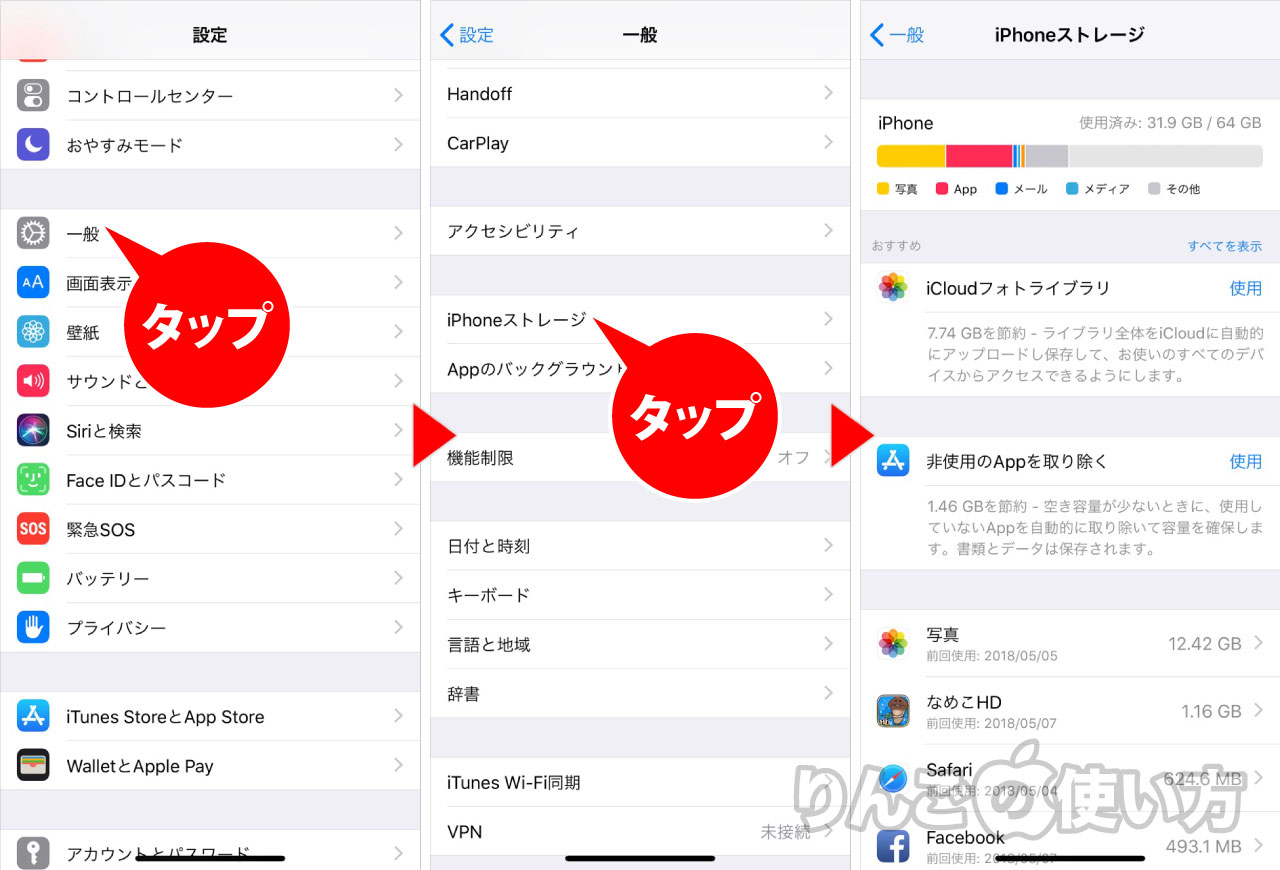
- を開く
- をタップ
- 、またはをタップ
- アプリの一覧にiOSアップデートファイルがあったら削除
無事に削除が終わったら、再度iOSのアップデートファイルをダウンロードして、インストールを試みてみましょう。
原因その4:ストレージの容量が不足している
当たり前の話ですが、iPhoneやiPadの容量が足りないとアップデートファイルをダウンロードすることができません。
容量が足りないときは使っていないアプリを削除したり、写真や動画を整理するなどしてiPhoneやiPad内を断舎離しましょう。
アプリを消す時は
上でも触れましたが、iOSのアップデートファイルは時には数十MB、時には数GBに及ぶこともあります。
スポンサーリンク
そのため容量が小さなアプリを消していても、なかなか空き容量を確保することができません。そんなときは上記で紹介したiPhoneストレージ、またはiPadストレージからアプリがどのくらいストレージを占拠しているか見ながら消すと効果的です。
[blogcard url=”https://iphone-manual.net/how-to-manage-storage-icloud-ios/”]
動画を整理すると容量を確保しやすい
写真や動画はiPhoneやiPadの容量をかなり食います。
10GBや15GBを写真アプリだけで占めていることも。そんなとき容量を確保するために写真を削除してもなかなか容量を確保することはできません。
というのも写真は1枚が1MBから2MB程度。1GB(約1000MB)の容量を確保しようとすると、ものすごい数の写真を削除しなければなりません。
そんなとき見直してほしいのが「動画ファイル」です。
動画ファイルは録画時間が長ければ長いほど容量を食います。例えばiPhone Xの場合、20秒の動画でだいたい20MBくらいです。1秒1MBくらいです。つまり1分なら60MB。5分の動画があれば300MBもの容量を食っているということです。
1GB(1000MB)の空き容量を確保したい場合は5分の動画を4つ削除すれば確保できる計算になります。
[blogcard url=”https://iphone-manual.net/how-to-find-delete-large-videos-from-iphone-ipad/”]
原因5:アップデートに問題が起きている
ごく稀にリリースされたiOSに問題があって、アップデートがリリースされたものの、提供が停止することがあります。
スポンサーリンク
そんなときも「原因その1」同様、少し時間を空けて再度試してみてください。
iPhone/iPadを再起動すると直ることが多い
上記の原因と対策を試してみても、iOSのアップデートがうまくいかないときは、iPhone/iPadを再起動してみましょう。
やり方は簡単です。iPhone/iPadの電源を落として、再度電源を入れると再起動は完了です。iPhone・iPadの再起動方法は端末により若干変わりますので、やり方がわからない方は下記の記事を参考にしてみてください。
[blogcard url=”https://iphone-manual.net/how-to-restart-iphone-ipad/”]
それでもダメな場合は
上記のやり方すべてを試して、それでもダメならiTunesを使ったアップデートを試してみましょう。
さらにそれでもダメな場合は、一度Appleのサポートに相談して症状と試してみたことを伝えてみるのも1つの手です。何か別の解決策を提案してくれるかもしれません。









